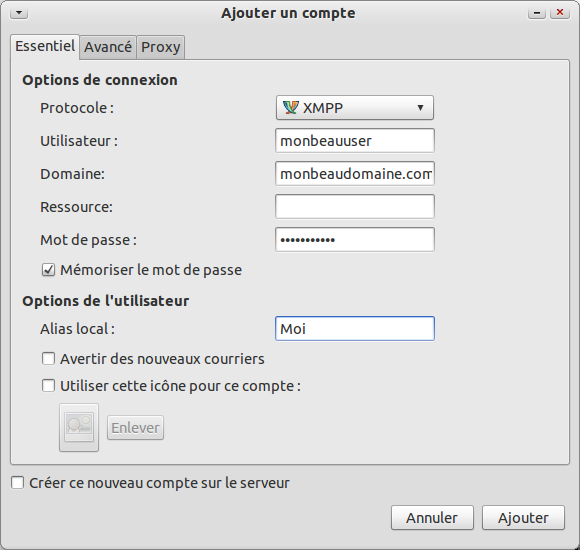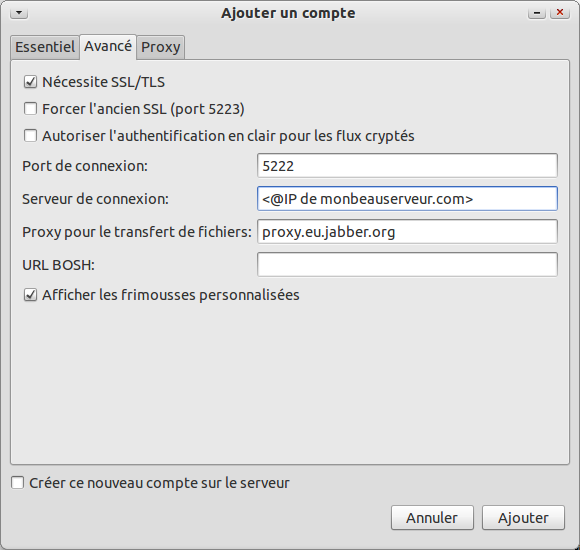Aujourd’hui, les grandes entreprises et administrations publiques hésitent entre continuer à utiliser des logiciels propriétaires ou basculer vers les Logiciels Libres. Pourtant, la plupart des logiciels libres sont capables de bien traiter les données issues des logiciels propriétaire, et parfois avec une meilleur compatibilité.
C’est alors la barrière de la prise en main qui fait peur, et pourtant...
Les logiciels libres
L’aspect « Logiciel Libre » permet une évolution rapide et une plus grande participation des utilisateurs. Les aides et tutoriels foisonnent sur Internet ou sont directement inclus dans le logiciel lui-même.
Enfin, les concepteurs sont plus proches des utilisateurs, ce qui rend les logiciels libres plus agréable à utiliser et conviviaux.
Grâce à la disponibilité des logiciels libres, vous trouverez facilement des services de support techniques et la licence n’est plus un frein à l’utilisation de ces logiciels par votre personnel.
Notre support technique concerne essentiellement les logiciels libres, que ce soit sous forme de services ponctuels ou de tutoriels.
- Janvier 2011 -
Oui je sais c'est un pompage en règle du billet de Cyrille Borne. Mais bon il faut dire que par les temps qui courent c'est une rudement bonne idée que de disposer de son propre serveur Jabber.
Nous allons donc détailler les étapes d'installation et de configuration d'un serveur Prosody dans sa dernière version (7.0) avec un chiffrement SSL entre les clients et le serveur.
Pourquoi Prosody et pas Jabber ? Tout simplement car il est bien plus simple et léger à installer (un peu trop usine à gaz). Et puis le titre du billet aurait été moins vendeur: "Un serveur Jabber en 3h45 chronos...".
Installation de Prosody
L'installation de Prosody se fait en utilisant les commandes suivantes:
echo "deb http://packages.prosody.im/debian stable main" | sudo tee -a /etc/apt/sources.list
wget http://prosody.im/files/prosody-debian-packages.key -O- | sudo apt-key add -
sudo aptitude update
sudo aptitude install prosody
Sous Ubuntu 10.04, j'ai du en plus installer à la main la librairie LibLua (pour le SSL):
wget http://prosody.im/downloads/debian/liblua5.1-sec0_0.3.2-2prosody1_i386.deb
sudo dpkg -i liblua5.1-sec0_0.3.2-2prosody1_i386.deb
PS: la librairie LibLua est utilisé pour le chiffrement SSL. Le fichier liblua5.1-sec0_0.3.2-2prosody1_amd64.deb doit être utilisé pour les machines sous AMD 64 bits.
On génère la clés et le certificat SSL:
cd /etc/prosody/certs/
sudo openssl req -new -x509 -days 365 -nodes -out "monbeaudomaine.com.cert" -keyout "monbeaudomaine.com.key"
Configuration de Prosody
Puis on configure en éditant le fichier /etc/prosody/prosody.cfg.lua:
sudo vi /etc/prosody/prosody.cfg.lua
...
VirtualHost "monbeaudomaine.com"
ssl = {
key = "/etc/prosody/certs/monbeaudomaine.com.key";
certificate = "/etc/prosody/certs/monbeaudomaine.com.cert";
}
...
On relance Prosody pour prendre en compte la configuration:
sudo /etc/init.d/prosody restart
Si vous avez un Firewall sur votre serveur (ce qui est une bonne idée), il faut penser à ouvrir les ports TCP de Jabber en ajoutant les lignes suivantes dans votre script de configuration iptable (/etc/init.d/iptables.sh dans mon cas):
iptables -A INPUT -p tcp --dport 5222 -j ACCEPT
iptables -A INPUT -p tcp --dport 5269 -j ACCEPT
iptables -A OUTPUT -p tcp --dport 5269 -j ACCEPT
On relance ensuite le Firewall:
sudo /etc/init.d/iptables.sh
Puis on vérifie que les règles existent:
sudo iptables -L | grep xmpp
ACCEPT tcp -- anywhere anywhere tcp dpt:xmpp-client
ACCEPT tcp -- anywhere anywhere tcp dpt:xmpp-server
ACCEPT tcp -- anywhere anywhere tcp dpt:xmpp-server
Création d'un compte utilisateur Jabber dans Prosody
On peut ensuite passer à la création d'un utilisateur Jabber:
sudo prosodyctl adduser monbeauuser@monbeaudomaine.com
Il faut saisir deux fois le même mot de passe...
Configuration d'un client Jabber pour utiliser votre serveur Prosody
Enfin, sur son/ses PC, on configure le client de chat (Pidgin dans mon cas).
Il faut aller dans le menu Comptes > Gérer les comptes puis cliquer sur le bouton Ajouter:
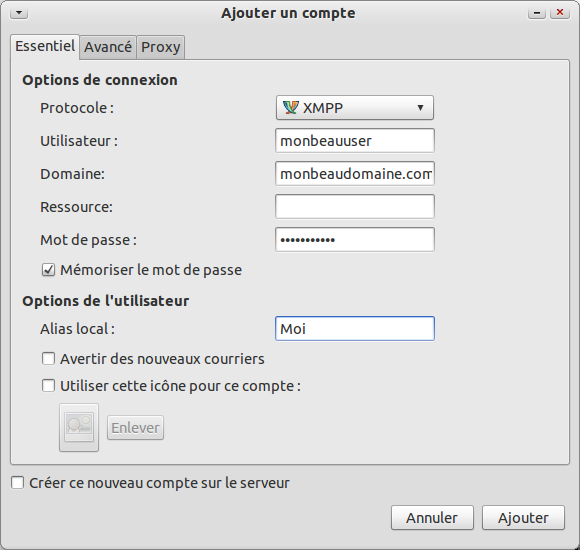
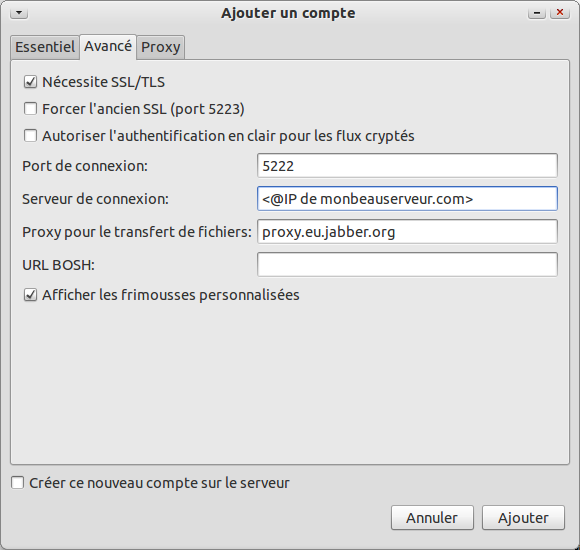
Et hop voili !

Original post of Nicolargo.
Votez pour ce billet sur Planet Libre.